DataSpell 2023.3 最新变化
DataSpell 2023.3:AI Assistant、dbt 支持、SQL 单元、交互式表工作效率增强功能等
AI Assistant 正式版
JetBrains AI Assistant 现已全面推出,搭载大量新功能和改进,助力提高您在 JetBrains IDE 中的工作效率。
使用 JetBrains AI Assistant 深入了解 DataFrame!
现在,Explain code(解释代码)功能可用于轻松探索 DataFrame。 通过 Jupyter Notebook 和 Python 脚本中的上下文菜单,或者点击交互式表右上角的 AI Assistant 图标,即可访问此工具。 激活后,AI Assistant 将收到有关您的数据集的基本信息,例如列名称和描述性统计。 这使助手能够提供有关 DataFrame 的详细信息和分析。 此外,您还可以选择与助手进行长时间对话来探索更深入的分析。
订阅 JetBrains AI Service,在 DataSpell 中以补充功能的形式使用 AI Assistant。
dbt
DataSpell 现已提供对 dbt Core 的支持,后者是一种在数据社区中越来越受欢迎的新型数据转换框架。 dbt Core 简化了数据转换过程,并鼓励数据分析中的最佳工程做法,例如模块化、测试和文档。 已经熟悉 SQL 的使用者可以轻松上手。
以下是在 DataSpell 中使用 dbt Core 的几个好处:
- 简化的项目启动:您可以利用预配置模板轻松启动 dbt 项目。
- 简化的运行、构建和调试过程:只需点击几下,即可使用 Run Configurations(运行配置)轻松执行、构建或调试项目。
- 智能代码补全:DataSpell 为 SQL 和 YML 文件提供了智能代码补全。
SQL 和 Python
SQL 单元
除了捆绑的数据库工具和 SQL 插件提供的既有强大 SQL 支持之外,DataSpell 通过引入 SQL 单元显著增强了 SQL 与 Python 之间的连接。 类似于 Python 或 Markdown 单元,SQL 单元现在可在 Jupyter Notebook 中使用。 使用 SQL 单元,您可以从数据库轻松检索数据,它将自动转换为 pandas DataFrame,供您在 Notebook 中直接使用。 此外,智能代码补全功能完全适用于 SQL 代码和 SQL 对象(包括表和列),可以增强您的 SQL 编码体验。 创建 SQL 单元相当简单:只需点击 Add SQL Cell(添加 SQL 单元)。
Full Line Code Completion
DataSpell 的高级代码补全得到了进一步增强,提供更加定制化的体验。 现在,得益于直接集成在 IDE 中的本地模型,您可以利用针对当前文件自定义的代码补全。 模型会从您的代码中学习,能够建议整行代码,因此有助于提高数据分析工作流的效率和有效性。
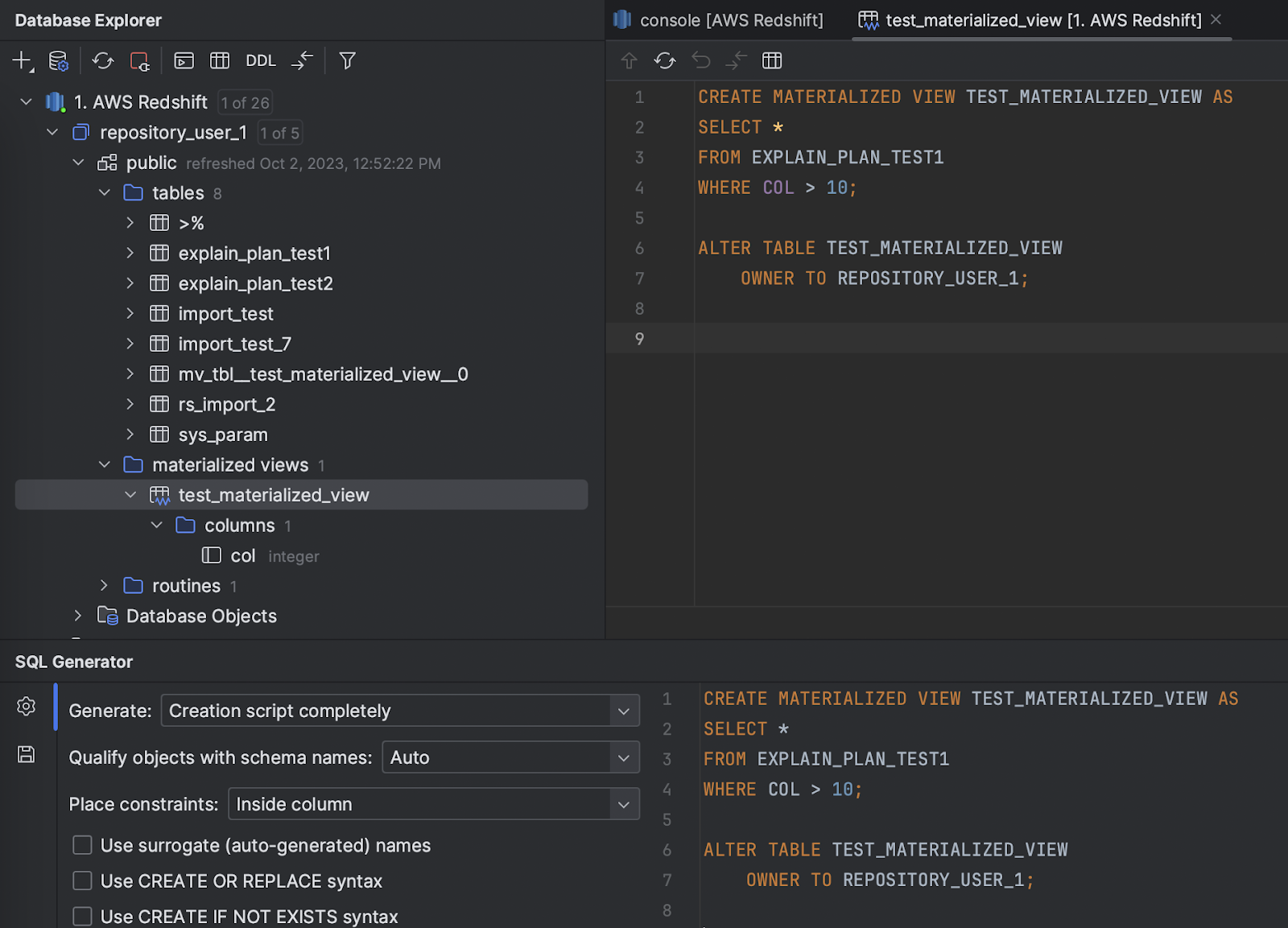
其他数据库和 SQL 插件改进
交互式表
表内统计
DataFrame 描述性统计数据的简化访问可以帮助数据专员显著提高效率。 在 DataSpell 中,这个过程更加人性化。 现在,您可以直接在表头中轻松访问基本数据洞察,例如缺失值、平均值、标准差等。 Jupyter Notebook 和 Python 脚本均提供此功能,支持 pandas 和 Polars。 此外,您可以通过浏览表头中的图标轻松确定各列的数据类型。
分类数据分布统计
处理分类数据时,您可以在交互式表中轻松查看分布。 此功能可用于快速观察最常出现的值的列表及其百分比。 如果有大量唯一值,您可以轻松获取列中这些不同条目的总数。
表内数据分布直方图
数据分布直方图是数据分析中的基础工具,提供数据分布的可视化快照,并有助于模式识别、异常值检测和数据质量评估。 在 DataSpell 中,您可以直接在表头中轻松访问这些直方图。 这些直方图既可以在默认紧凑模式中访问,也可以在详细视图中访问。
简化表内数据可视化
为了简化数据分析工作流,我们引入了一项重大增强 – 简便的图形生成器。 新功能可以简化从表数据创建图形的操作,有助于实现快速轻松的数据可视化。 点击左上角的图表视图,选择齿轮图标,选择所需图表类型,即可开始轻松高效地可视化数据。
表内 AI Assistant
点击交互式表右上角的 AI Assistant 图标,获取有价值的 DataFrame 洞察。 助手会提供即时信息,您可以通过继续对话展开进一步分析。
UI 和导航
隐藏主工具栏
我们实现了在使用 IDE 的默认查看模式时隐藏主工具栏的选项,与旧 UI 相同。 要整理工作区和移除工具栏,首先选择 Appearance(外观),然后取消选中 Toolbar(工具栏)选项。
改进的导航
为了增强您在编辑器中同时处理多种文件类型的导航体验,我们为编辑器标签页引入了默认颜色编码高亮显示,反映它们在 Project(项目)工具窗口中的外观。
Speed Search(快速搜索)
Speed Search(快速搜索)功能允许您在工具窗口和对话框中快速导航,现在可以通过快捷键使用。 将焦点置于树或列表上后,即可从工具窗口的 Options(选项)菜单轻松调用搜索,在 macOS 上按 ⌘ F,在 Windows 或 Linux 上按 Ctrl+F,或者直接输入查询。